Mach dich bereit, VideoMaker.me zu entdecken
VideoMaker.me: Verwandeln Sie Ihre Ideen in beeindruckende Videos
Willkommen bei VideoMaker.me, einer KI-gestützten Plattform, die es Nutzern ermöglicht, realistische Videos aus Text und Bildern zu erstellen. Kostenlose Nutzer können den Service mit begrenzten Tests ausprobieren, während Abonnenten zusätzliche Funktionen für mehr Kreativität und Flexibilität erhalten. Unsere Plattform verfügt über eine intuitive Benutzeroberfläche, die es jedem leicht macht, aus Textbeschreibungen dynamische und ansprechende Videos zu erstellen. VideoMaker.me bietet zwei leistungsstarke Methoden:
1. Text zu Video :
Mit VideoMaker.me können Sie ganz einfach eine Beschreibung eingeben, und unsere fortschrittliche KI verwandelt Ihre Idee in ein realistisches Video. Ob Sie eine fesselnde Geschichte erzählen, ansprechende Animationen entwerfen oder illustrativen Videoinhalt erstellen – mit nur ein paar Worten können Sie Ihre Vision zum Leben erwecken.
2. Bild zu Video :
Laden Sie ein beliebiges Bild hoch, und VideoMaker.me erweckt es zum Leben, indem es mit Bewegung und Tiefe versehen wird. So wird ein statisches Bild zu einer dynamischen Videosequenz. Dieses Feature eignet sich perfekt, um Kunstwerke in Bewegung zu bringen, digitale Inhalte aufzuwerten oder personalisierte visuelle Erlebnisse zu schaffen. Egal ob für persönliche Projekte oder professionelle Vorhaben – mit VideoMaker.me wird die Transformation von Ideen in beeindruckende Videoinhalte mühelos und intuitiv.
So erstellen Sie ein Konto auf VideoMaker.me
Um mit der Videoproduktion zu beginnen, ist eine Anmeldung erforderlich. VideoMaker.me bietet zwei Hauptanmeldemethoden:
1. Anmeldung mit Google
Klicken Sie auf der Startseite auf den Button "Anmelden".
Wählen Sie "Mit Google anmelden" und gewähren Sie Zugriff mit Ihrem Google-Konto.
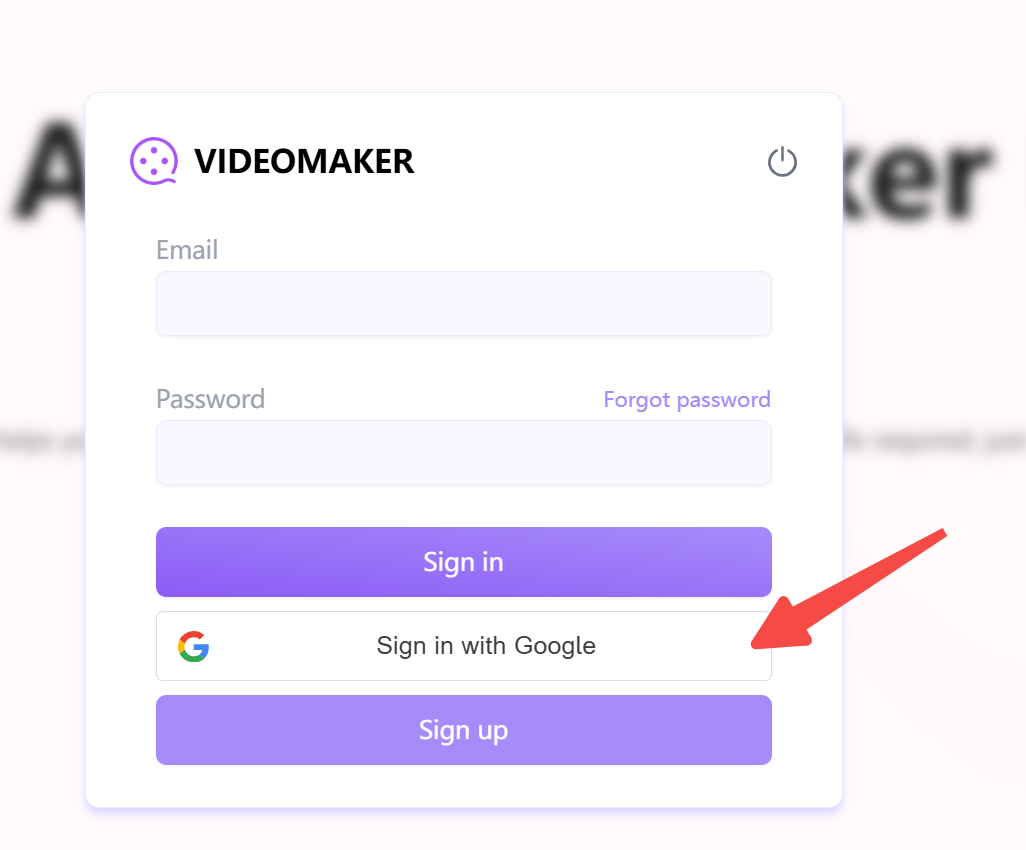
Für diese Methode ist bei der Anmeldung kein Passwort erforderlich.
2. Anmeldung mit E-Mail und Passwort
Klicken Sie auf der Startseite auf "Anmelden" und klicken Sie anschließend auf "Registrieren", um sich mit Ihrer E-Mail-Adresse zu registrieren.
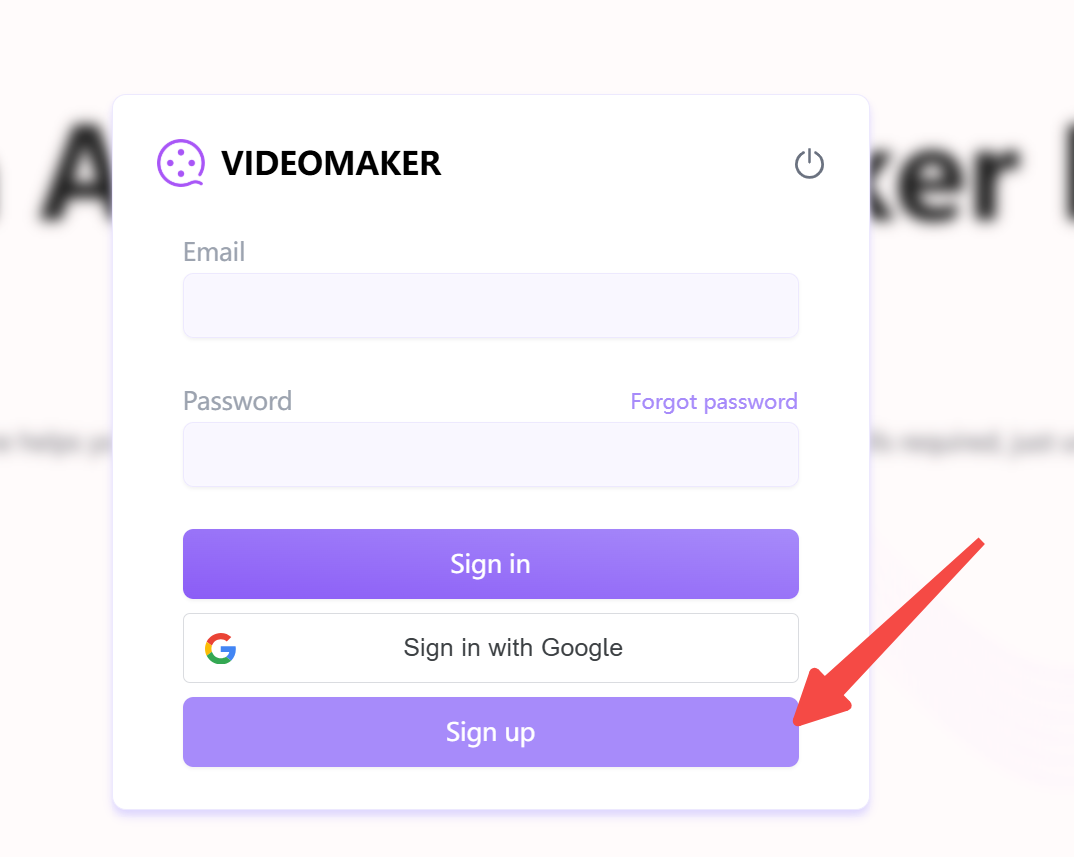
Geben Sie Ihre E-Mail-Adresse ein, erstellen Sie ein Passwort und schließen Sie die Registrierung ab.
Wichtiger Hinweis: Die Anmeldung mit Google und die Anmeldung mit E-Mail und Passwort funktionieren unabhängig voneinander. Wenn Sie sich über die Google-Anmeldung registrieren, wird kein Passwort für die Website erstellt. Beim Versuch, Ihr Passwort zurückzusetzen, erscheint möglicherweise die Meldung "Konto existiert nicht". Es wird empfohlen, sich zuerst mit E-Mail und Passwort zu registrieren. Schließen Sie die Registrierung unbedingt ab, bevor Sie ein Abonnement buchen, da es sonst nicht automatisch aktiviert wird.
✨ Dein erstes Video ist bereit, die Welt zu beeindrucken!
🎬 Glückwunsch! Du hast erfolgreich dein erstes Video in nur ein paar einfachen Schritten erstellt. Es ist jetzt bereit, dein Publikum zu begeistern und zu teilen. Wenn du Hilfe brauchst oder Fragen hast, wirf einen Blick in unsere 📖Häufig gestellten Fragen. Wir sind für dich da und können es kaum erwarten, die fantastischen Videos zu sehen, die du mit VideoMaker.me kreierst!
So erstellst du beeindruckende Videos mit VideoMaker.me
🎥 Beeindruckende Videos waren noch nie so einfach wie jetzt! Verwandle deine Ideen ganz einfach in professionelle Videos mit VideoMaker.me. Egal, ob du eine Geschichte erzählst, ein Bild animierst oder deine kreative Vision zum Leben erwecken möchtest – unsere Plattform macht den Prozess flüssig und unterhaltsam. Mit diesen einfachen Schritten kannst du sofort loslegen!
Schritt 1: Öffnen Sie die Website
Öffnen Sie Ihren Browser und besuchen Sie https://videomaker.me/. Klicken Sie auf die Schaltfläche „Kostenlos loslegen“ und starten Sie Ihre kreative Reise.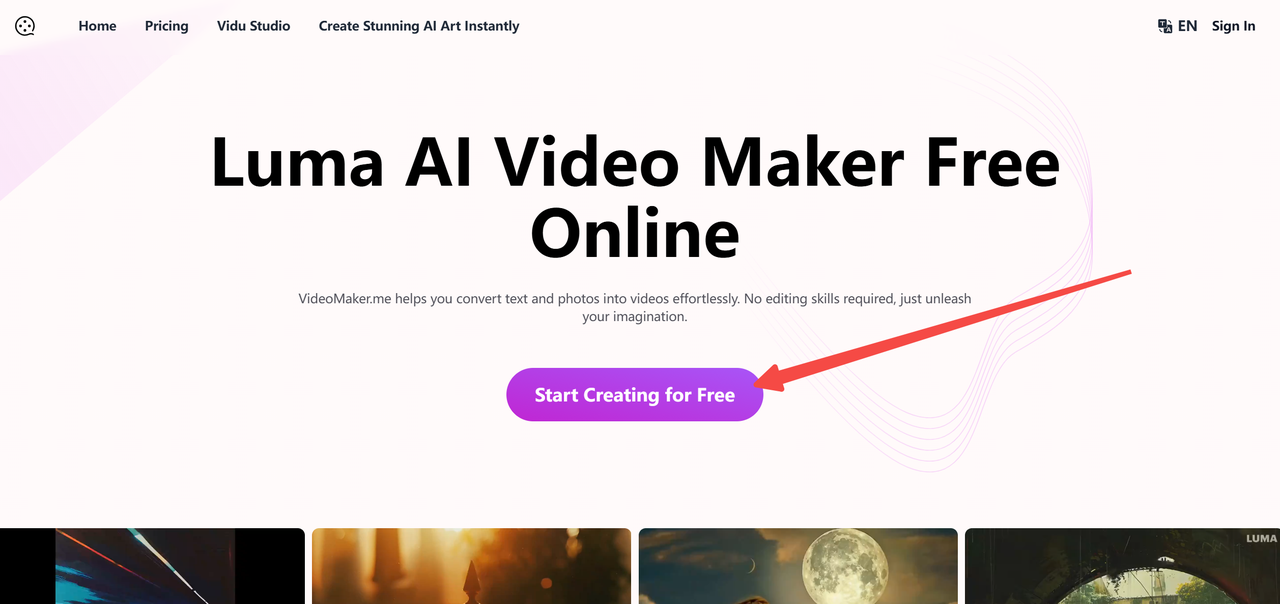
Schritt 2: Wählen Sie eine Eingabemethode
Wählen Sie auf der Nutzungsseite eine der folgenden Optionen:
Text zu Video
Geben Sie einen kurzen beschreibenden Text für Ihre Videoidee ein.
Wählen Sie das gewünschte Seitenverhältnis des Videos: „16:9“ oder „9:16“.
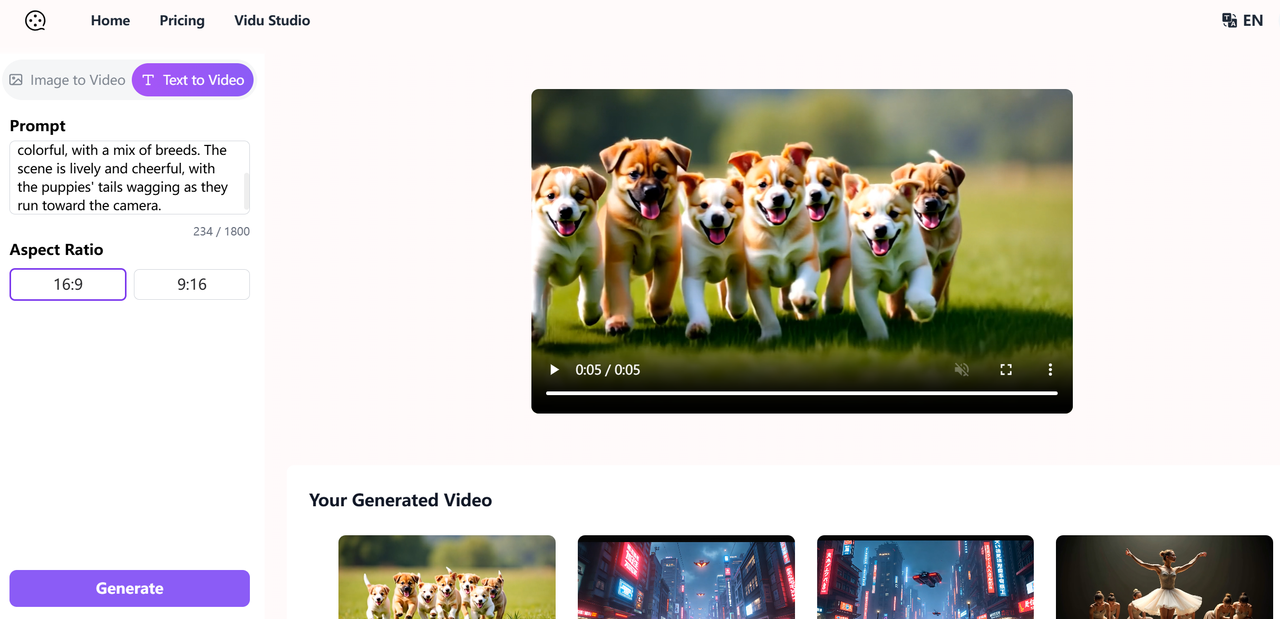
Bild zu Video
Laden Sie ein Bild hoch und fügen Sie eine kurze Beschreibung Ihres Videos hinzu.
Wählen Sie das bevorzugte Seitenverhältnis des Videos: „16:9“ oder „9:16“.
Schritt 3: Anpassen und Abschließen
Wenn das generierte Video nicht perfekt ist, überarbeiten Sie Ihre Beschreibung, um bessere Ergebnisse zu erzielen.
Möchten Sie ein längeres Video? Klicken Sie auf "Erweitern", um die Länge Ihres Videos auf maximal 15 Sekunden zu erweitern. (Dieses Feature ist exklusiv für Abonnenten verfügbar.)
Sind Sie zufrieden? Dann laden Sie Ihr Video herunter oder teilen Sie es direkt auf der Plattform.
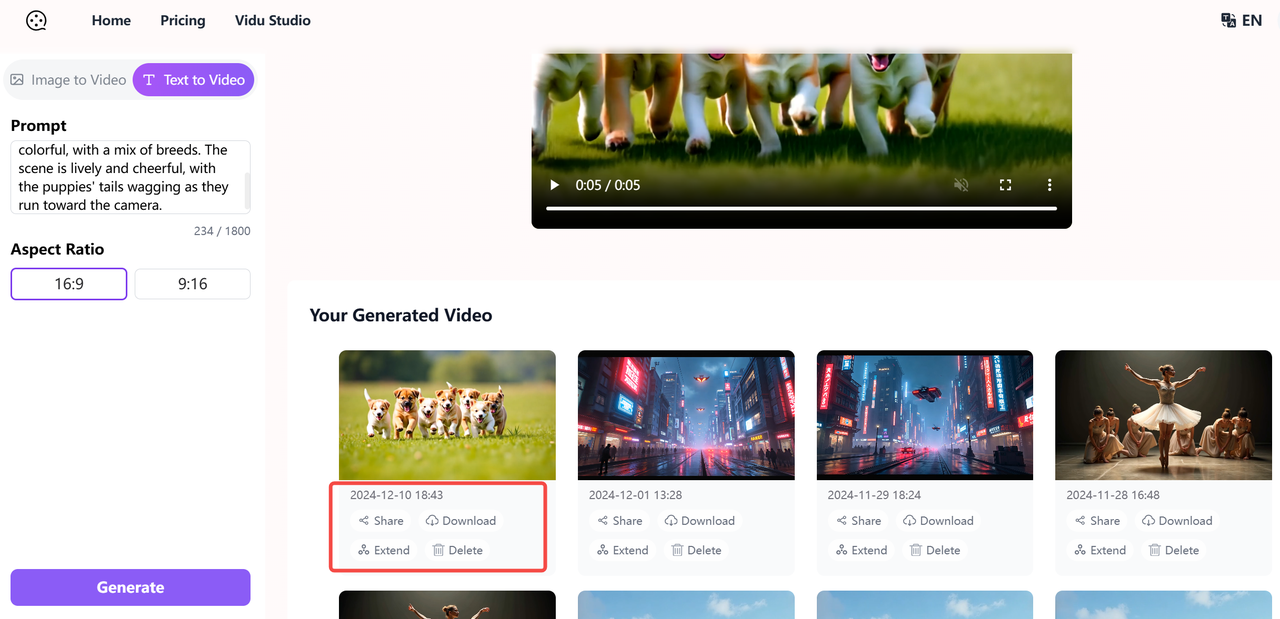
✨ Entdecken Sie Tipps für das Erstellen präziser Prompts
💡 Besuchen Sie den Abschnitt Wie Sie den perfekten Prompt für beeindruckende Videos erstellen, um Tipps und Beispiele für präzise Prompts zu erhalten und mit VideoMaker.me fantastische Ergebnisse zu erreichen!
So gestalten Sie den perfekten Prompt für atemberaubende Videos
Der Weg zu atemberaubenden Videos mit VideoMaker.me beginnt damit, effektive Prompts zu verstehen. Ähnlich wie wenn Sie einer vertrauten Person eine Idee klar erklären, helfen detaillierte und präzise Eingaben dem Modell, Ihre Ideen mühelos in die Realität umzusetzen.
Vermeiden Sie gesprächsorientierte Eingaben
Die Videoerstellung auf VideoMaker.me funktioniert nicht wie ein Dialog. Vermeiden Sie es, Eingaben als Fragen zu formulieren, wie z. B. "Können Sie einen Welpen für mich erstellen?" oder "Können Sie einen Cartoon für mich erstellen?"
Nutzen Sie detaillierte und präzise Beschreibungen
Wenn Sie ein Video beschreiben, achten Sie darauf, dass Ihre Eingabe detailliert und präzise formuliert ist und nicht zu einfach bleibt. Zum Beispiel, wenn Sie ein Video von "einer Gruppe spielender Welpen" erstellen möchten, geben Sie nicht einfach nur "eine Gruppe von Welpen, die herumrennen" ein. Stattdessen verwenden Sie eine ausführlichere Beschreibung wie: "Eine Gruppe verspielter Welpen, die gemeinsam über eine offene, grasbewachsene Wiese an einem sonnigen Tag laufen. Ihr Fell ist weich und bunt, mit einer Mischung aus verschiedenen Rassen. Die Szene ist lebendig und fröhlich, mit wedelnden Schwänzen, während die Welpen auf die Kamera zulaufen." Im linken Video sehen Sie das Ergebnis einer einfachen Beschreibung, während das rechte Video das Ergebnis einer detaillierten und präzisen Beschreibung zeigt.
Erstellung von Eingabeaufforderungen mit Schlüsselwörtern
Um ein Video zu erstellen, das deiner Vision entspricht, ist es wichtig, eine detaillierte und kreative Eingabeaufforderung zu erstellen, die spezifische Schlüsselwörter enthält und den Inhalt erweitert, um eine detaillierte Beschreibung zu liefern. Hier ist die Struktur für die Erstellung einer solchen Eingabeaufforderung.
Hauptthema/Setting (Kernidee)
Beschreibe deutlich das zentrale Konzept oder die Kulisse deiner Szene, indem du Elemente wie die Zeitperiode, das Genre oder den spezifischen Ort angibst, um die Atmosphäre und den Kontext festzulegen.
Beispiele:
"Eine weitläufige Cyberpunk-Metropole bei Nacht."
"Ein alter Wüstentempel, verborgen unter veränderlichen Sanddünen."
"Ein ruhiges, verschneites Bergdorf während des Winterfestivals."
Spezifische Elemente/Details
Betonen Sie wesentliche Objekte, Charaktere oder besondere visuelle Merkmale, die die Szene prägen. Diese Details helfen, die Umgebung zum Leben zu erwecken und die gewünschten Schwerpunkte einzubeziehen.
Beispiele:
"Fliegende Autos, die durch riesige Wolkenkratzer mit Neonlichtern rasen."
"Ein leuchtendes, magisches Portal, umgeben von uralten Runen."
"Ritter in einem erbitterten Kampf unter einem dunklen, stürmischen Himmel."
Atmosphäre und Stimmung
Vermittle den emotionalen Ton oder das übergeordnete Gefühl der Szene, um die Stimmung für den Betrachter zu bestimmen. Dies könnte beschreiben, ob die Umgebung ruhig, intensiv, mysteriös oder voller Energie ist.
Beispiele:
"Gelassen und mystisch, mit einem zarten Licht, das die Umgebung erleuchtet."
"Dunkel und unheilvoll, mit Schatten, die über die Landschaft ziehen."
"Spannend und lebendig, erfüllt von der Energie einer Menschenmenge."
Aktionen oder Dynamik
Beschreiben Sie Aktivitäten, Bewegungen oder Interaktionen in der Szene, um sie dynamisch und fesselnd zu gestalten. Diese Elemente machen die Umgebung lebendig und geben ihr eine erzählerische Note.
Einige Beispiele:
"Kinder spielen und lachen auf einem fröhlichen Dorfplatz."
"Wind raschelt durch goldene Weizenfelder, während ein einsamer Reisender einen staubigen Weg geht."
"Ein Raumschiff startet in einen sternenklaren Himmel und hinterlässt feurige Spuren."
Beleuchtung und Farbpalette
Beschreiben Sie die Lichtverhältnisse und dominierenden Farbtöne, um die Stimmung, Atmosphäre und den visuellen Stil der Szene zu gestalten. Diese Details verleihen der Szene Tiefe und emotionale Wirkung.
Beispiele:
"Goldenes Sonnenlicht, das durch das Blätterdach des Waldes strömt und warme, fleckige Schatten auf den Boden wirft."
"Neonlichter in lebendigen Rosa-, Blau- und Grüntönen, die sich auf den nassen Straßen einer regnerischen Cyberpunk-Stadt spiegeln."
"Kühle, eisblaue Töne beleuchten einen gefrorenen Gletscher unter einem klaren, sternenbedeckten Nachthimmel."
Wählen Sie hochwertige Bilder mit detaillierten Beschreibungen
Wählen Sie hochwertige, klare und scharfe Bilder für die besten Ergebnisse. Vermeiden Sie unscharfe oder niedrig aufgelöste Fotos, da diese die Ergebnisse beeinträchtigen können. Kombinieren Sie Ihr Bild mit einer präzisen und gut formulierten Beschreibung, damit der generierte Inhalt Ihrer Vision entspricht.
FAQs
Herzlich willkommen im FAQ-Bereich! Hier finden Sie Antworten auf häufige Fragen zu Kontoverwaltung, Videoproduktion, Urheberrecht und Abrechnung. Bei weiteren Fragen erreichen Sie uns unter support@videomaker.me.
🎥 Videoerstellung
Wie kann ich Wasserzeichen entfernen?
Videos, die von Nutzern ohne Premium-Abonnement erstellt werden, enthalten ein Wasserzeichen. Um das Wasserzeichen zu entfernen und Videos ohne dieses zu erstellen, können Sie eines unserer Premium-Abonnements wählen. Ein Abonnement stellt sicher, dass Ihre erstellten Videos ohne Wasserzeichen sind.
Warum wird mein Video als abgelaufen angezeigt?
Videos, die während der kostenlosen Testphase erstellt wurden, werden nur sieben Tage lang gespeichert. Bitte laden Sie Ihre Videos innerhalb dieses Zeitraums herunter. Nach sieben Tagen werden sie gelöscht. Videos, die während eines aktiven Abonnements erstellt wurden, werden jedoch nicht gelöscht und bleiben verfügbar.
Welche Videoabmessungen kann ich generieren?
Mit der Bild-zu-Video-Funktion können Sie Videos in den Formaten 16:9 und 9:16 erstellen. Auch bei der Text-zu-Video-Funktion können Sie Videos in den Formaten 16:9 und 9:16 erstellen.
Was tun, wenn ein Fehler bei der Turnstile-Überprüfung auftritt?
Versuchen Sie, Ihr Netzwerk, VPN oder Gerät zu wechseln. Falls das Problem weiterhin besteht, senden Sie eine E-Mail an support@videomaker.me für Unterstützung.
Warum wird mein Eingabematerial überprüft und welche Inhalte sind verboten?
Um eine sichere Plattform zu gewährleisten, werden alle Eingaben überprüft. Verbotene Inhalte umfassen NSFW-Inhalte (explizite oder erwachsene Inhalte), Hassreden, gewalttätige Inhalte, illegale Aktivitäten, Belästigung und Fehlinformationen. Dies sorgt für eine respektvolle und inklusive Umgebung und stellt sicher, dass die Community-Richtlinien eingehalten werden.
Was, wenn das Video, das ich erstellt habe, zu kurz ist und ich es länger machen möchte?
Klicken Sie auf ‚Erweitern‘, um das Video auf 15 Sekunden zu verlängern, aber die Funktion ‚Erweitern‘ ist nur für Abonnenten verfügbar.
🛡️ Urheberrecht und Nutzung
Können erstellte Inhalte kommerziell genutzt werden?
Inhalte, die während eines aktiven Abonnements erstellt werden, dürfen kommerziell genutzt werden. Kostenlos erstellte Inhalte dürfen jedoch nicht kommerziell genutzt werden.
Kann ich Inhalte nach Kündigung meines Abonnements weiterhin kommerziell nutzen?
Ja, Videos, die während Ihres Abonnements erstellt wurden, dürfen weiterhin kommerziell genutzt werden, selbst wenn Sie später ein kostenloser Nutzer werden. Die Nutzungsrechte für Inhalte aus Ihrem Abonnement bleiben gültig.
Können kostenlos erstellte Inhalte nach einem Abonnement kommerziell genutzt werden?
Nein, kostenlos erstellte Inhalte dürfen nicht kommerziell genutzt werden, auch wenn Sie später ein Abonnement abschließen. Nur während Ihres Abonnements erstellte Inhalte dürfen kommerziell genutzt werden.
Warum ist mein erstelltes Video auf der Homepage öffentlich sichtbar?
Videos, die während Ihres Abonnements erstellt wurden, sind standardmäßig privat und nicht öffentlich sichtbar. Videos, die vor Ihrem Abonnement erstellt wurden, bleiben jedoch öffentlich. Falls ein während Ihres Abonnements erstelltes Video versehentlich öffentlich sichtbar ist, wenden Sie sich bitte an support@videomaker.me.
💳 Zahlung und Abonnements
Wie sehen die Rückerstattungsbedingungen aus?
Für monatliche Abonnements ist eine vollständige Rückerstattung innerhalb der ersten drei Tage ab Beginn des Abonnements möglich. Nach drei Tagen sind Rückerstattungen ausgeschlossen, aber die automatische Verlängerung kann deaktiviert werden. Bei Jahresabonnements wird im Falle einer Kündigung der monatliche Abonnementpreis für die genutzten Monate abgezogen, und der verbleibende Betrag wird erstattet.
Wie kann ich meinen Plan kündigen?
Senden Sie eine E-Mail an support@videomaker.me, und wir helfen Ihnen, Ihr Abonnement zu kündigen.
Was soll ich tun, wenn ich versehentlich den Jahresplan statt des Monatsplans ausgewählt habe?
Haben Sie versehentlich den Jahresplan statt des Monatsplans ausgewählt? Senden Sie uns einfach eine E-Mail an support@videomaker.me, und wir kümmern uns darum.
Wie kann ich meinen Abonnementplan ändern?
Um Ihren Abonnementplan zu ändern, senden Sie bitte eine E-Mail an support@videomaker.me. Falls das Verlängerungsdatum bald bevorsteht, kündigen Sie Ihr aktuelles Abonnement und wählen Sie nach Ablauf einen neuen Plan.